Có rất nhiều cách khóa ứng dụng trên iPhone khi bạn có thể khóa vùng ứng dụng để không thể nhấn vào nội dung, hoặc khóa bằng Face ID nhưng không phải ứng dụng nào cũng có. Nếu vậy bạn có thể tận dụng ứng dụng Phím tắt để khóa bất kỳ ứng dụng nào mà bạn muốn bằng mật khẩu hoặc FaceID, tùy thuộc theo cách thức khóa iPhone mà bạn đang sử dụng. Dưới đây là hướng dẫn khóa ứng dụng trên iPhone.
Hướng dẫn khóa ứng dụng iPhone bằng mật khẩu
Bước 1:
Tại ứng dụng Phím tắt bạn nhấn vào mục Tự động hóa ở bên dưới. Sau đó nhấn tiếp vào Tạo mục tự động hóa cá nhân để thực hiện.
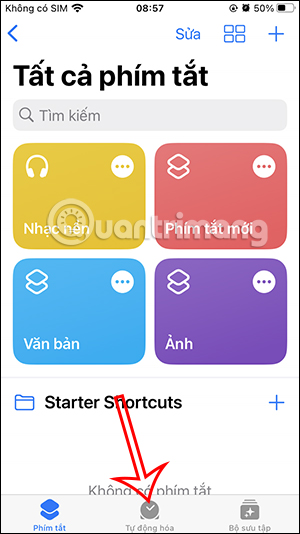
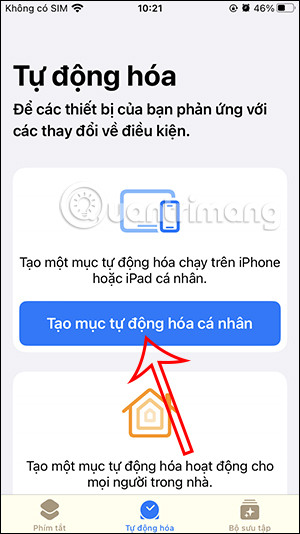
Bước 2:
Lúc này người dùng nhấn vào Ứng dụng để thiết lập khóa ứng dụng. Tiếp đến ở giao diện mới, ở phần Ứng dụng bạn nhấn vào mục Chọn để chọn ứng dụng cần khóa.
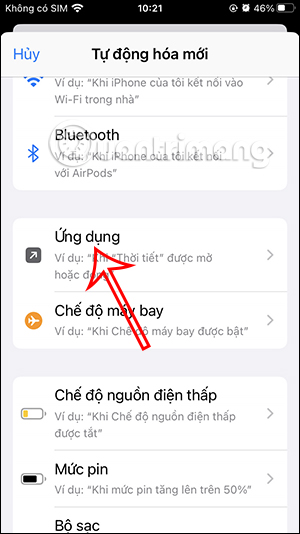
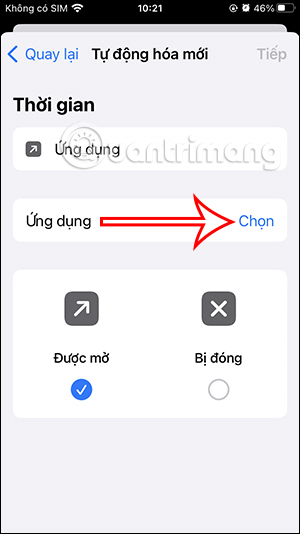
Bước 3:
Tại đây người dùng sẽ thấy danh sách các ứng dụng đang cài đặt trên điện thoại. Chúng ta nhấn vào những ứng dụng muốn khóa bằng mật khẩu hay FaceID. Chúng ta có thể chọn nhiều ứng dụng rồi nhấn vào Xong ở góc phải.
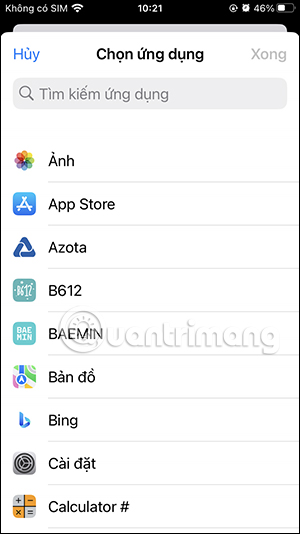
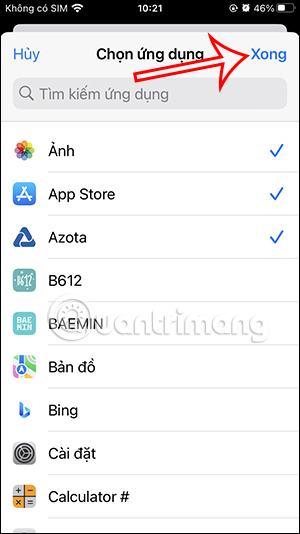
Bước 4:
Kiểm tra xem đã tích vào Được mở hay chưa rồi nhấn vào Tiếp ở góc phải trên cùng. Nhấn vào Thêm tác vụ để thêm hành động cho ứng dụng.
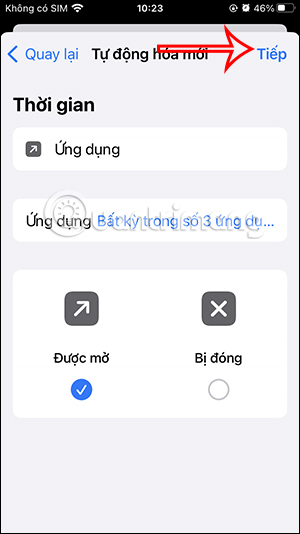
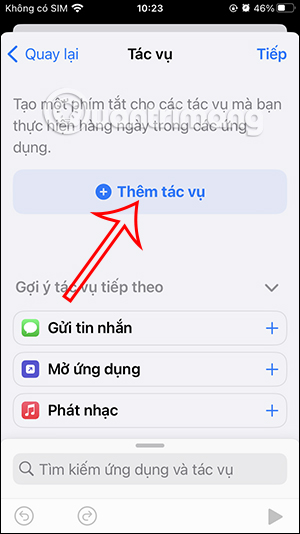
Lúc này hiển thị danh sách các tác vụ, bạn nhập Khóa rồi nhấn vào Màn hình khóa ở bên dưới.
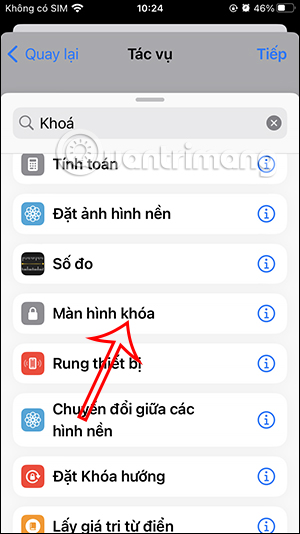
Bước 5:
Bạn nhấn vào Tiếp để chuyển sang giao diện mới. Sau đó chúng ta tắt chế độ Hỏi trước khi chạy, rồi nhấn Không hỏi để xác nhận.
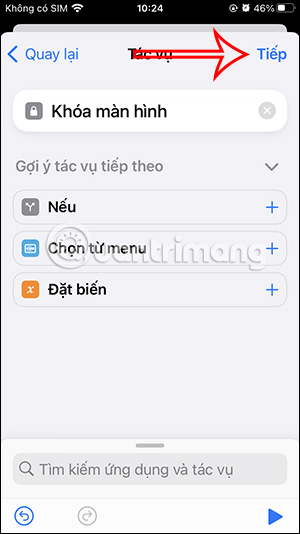
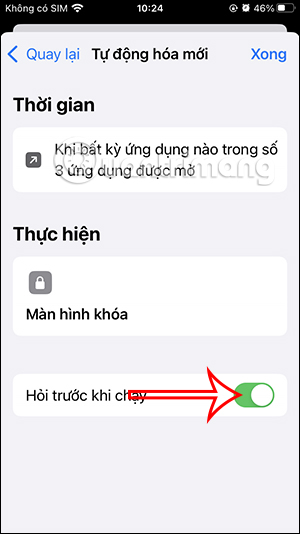
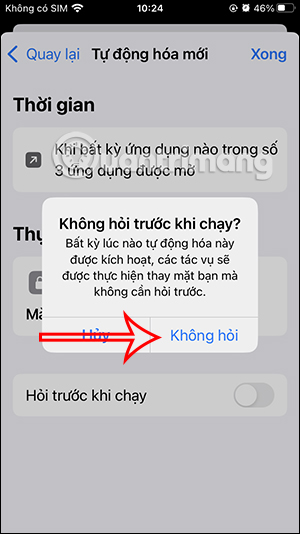
Bước 6:
Cuối cùng chúng ta nhấn vào Xong để lưu lại tác vụ cho ứng dụng là xong. Như vậy khi bạn mở ứng dụng trong danh sách đã thiết lập thì màn hình khóa ngay lập tức và phải nhập mật mã mở khóa hay FaceID.
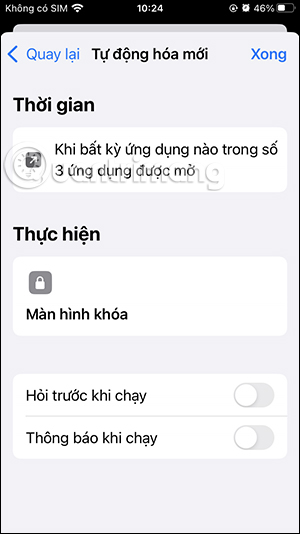
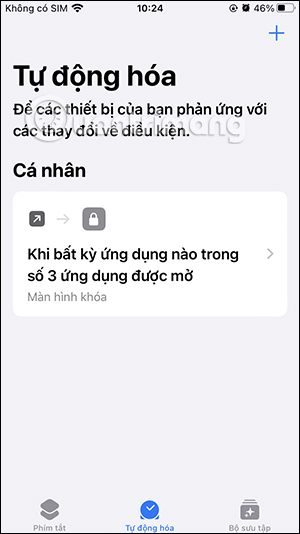
 Công nghệ
Công nghệ  AI
AI  Windows
Windows  iPhone
iPhone  Android
Android  Học IT
Học IT  Download
Download  Tiện ích
Tiện ích  Khoa học
Khoa học  Game
Game  Làng CN
Làng CN  Ứng dụng
Ứng dụng 





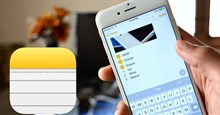

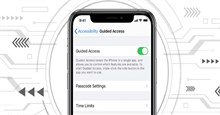










 Linux
Linux  Đồng hồ thông minh
Đồng hồ thông minh  macOS
macOS  Chụp ảnh - Quay phim
Chụp ảnh - Quay phim  Thủ thuật SEO
Thủ thuật SEO  Phần cứng
Phần cứng  Kiến thức cơ bản
Kiến thức cơ bản  Lập trình
Lập trình  Dịch vụ công trực tuyến
Dịch vụ công trực tuyến  Dịch vụ nhà mạng
Dịch vụ nhà mạng  Quiz công nghệ
Quiz công nghệ  Microsoft Word 2016
Microsoft Word 2016  Microsoft Word 2013
Microsoft Word 2013  Microsoft Word 2007
Microsoft Word 2007  Microsoft Excel 2019
Microsoft Excel 2019  Microsoft Excel 2016
Microsoft Excel 2016  Microsoft PowerPoint 2019
Microsoft PowerPoint 2019  Google Sheets
Google Sheets  Học Photoshop
Học Photoshop  Lập trình Scratch
Lập trình Scratch  Bootstrap
Bootstrap  Năng suất
Năng suất  Game - Trò chơi
Game - Trò chơi  Hệ thống
Hệ thống  Thiết kế & Đồ họa
Thiết kế & Đồ họa  Internet
Internet  Bảo mật, Antivirus
Bảo mật, Antivirus  Doanh nghiệp
Doanh nghiệp  Ảnh & Video
Ảnh & Video  Giải trí & Âm nhạc
Giải trí & Âm nhạc  Mạng xã hội
Mạng xã hội  Lập trình
Lập trình  Giáo dục - Học tập
Giáo dục - Học tập  Lối sống
Lối sống  Tài chính & Mua sắm
Tài chính & Mua sắm  AI Trí tuệ nhân tạo
AI Trí tuệ nhân tạo  ChatGPT
ChatGPT  Gemini
Gemini  Điện máy
Điện máy  Tivi
Tivi  Tủ lạnh
Tủ lạnh  Điều hòa
Điều hòa  Máy giặt
Máy giặt  Cuộc sống
Cuộc sống  TOP
TOP  Kỹ năng
Kỹ năng  Món ngon mỗi ngày
Món ngon mỗi ngày  Nuôi dạy con
Nuôi dạy con  Mẹo vặt
Mẹo vặt  Phim ảnh, Truyện
Phim ảnh, Truyện  Làm đẹp
Làm đẹp  DIY - Handmade
DIY - Handmade  Du lịch
Du lịch  Quà tặng
Quà tặng  Giải trí
Giải trí  Là gì?
Là gì?  Nhà đẹp
Nhà đẹp  Giáng sinh - Noel
Giáng sinh - Noel  Hướng dẫn
Hướng dẫn  Ô tô, Xe máy
Ô tô, Xe máy  Tấn công mạng
Tấn công mạng  Chuyện công nghệ
Chuyện công nghệ  Công nghệ mới
Công nghệ mới  Trí tuệ Thiên tài
Trí tuệ Thiên tài